一、前言
1.以下内容
(1)全凭个人经验编写,如有不正确处,敬请指出!
(2)本教程基于Win10X64操作系统编写
(3)本教程流程参考 仑质大佬的【教程】手把手教你搭建青果骰编写
(4)本教程基于版本为【9.9.11-24815】QQ和版本为【3.3.25】OlivaDice 青果掷骰机器人编写
(5)本教程只是基于目前论坛上已有教程的整合,非我原创。很多参照的部分尚未取得授权,我先滑跪OTZ
2.这只是针对目前比较稳定的QQ青果骰的搭建方法做的一个总结,面向的是现阶段从零开始搭建自己的QQ青果骰的新人骰主。
很抱歉,由于楼主对于论坛发帖功能的不熟练使用,这篇教程很可能看起来杂乱无章。
由于TX对于非官方机器人的打击,我非常推荐你使用其他平台搭建自己的骰子。如果你还是希望在QQ平台进行跑团活动,那么:
情况(1)如果,你只是想要使用骰子,市面上有非常多的公骰供你选择。可参考:《公骰列表》
情况(2)如果,你想要搭建你自己的骰子,请往下看。
二、获取软件
情况(一)从青果官群中获取软件。
情况(二)从论坛获取软件。
情况(一)从青果官群中获取软件。
官方QQ群:【1群:772730969】【2群:635811009】【3群:472468101】
图示为青果官方2群群文件截图
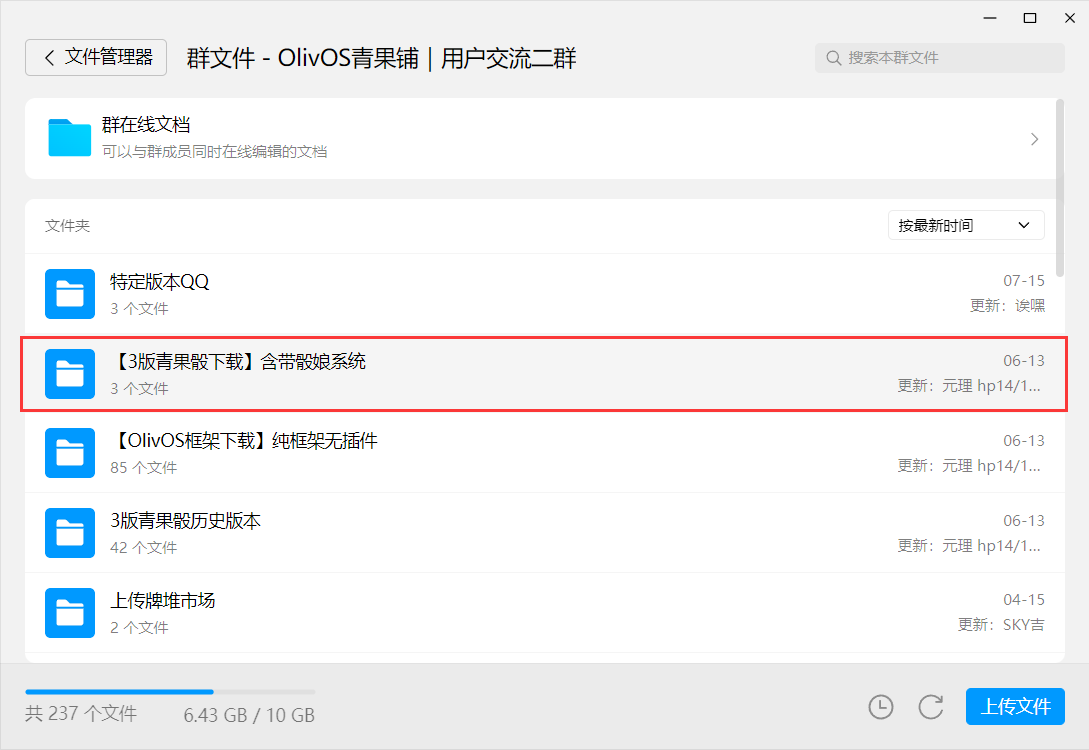
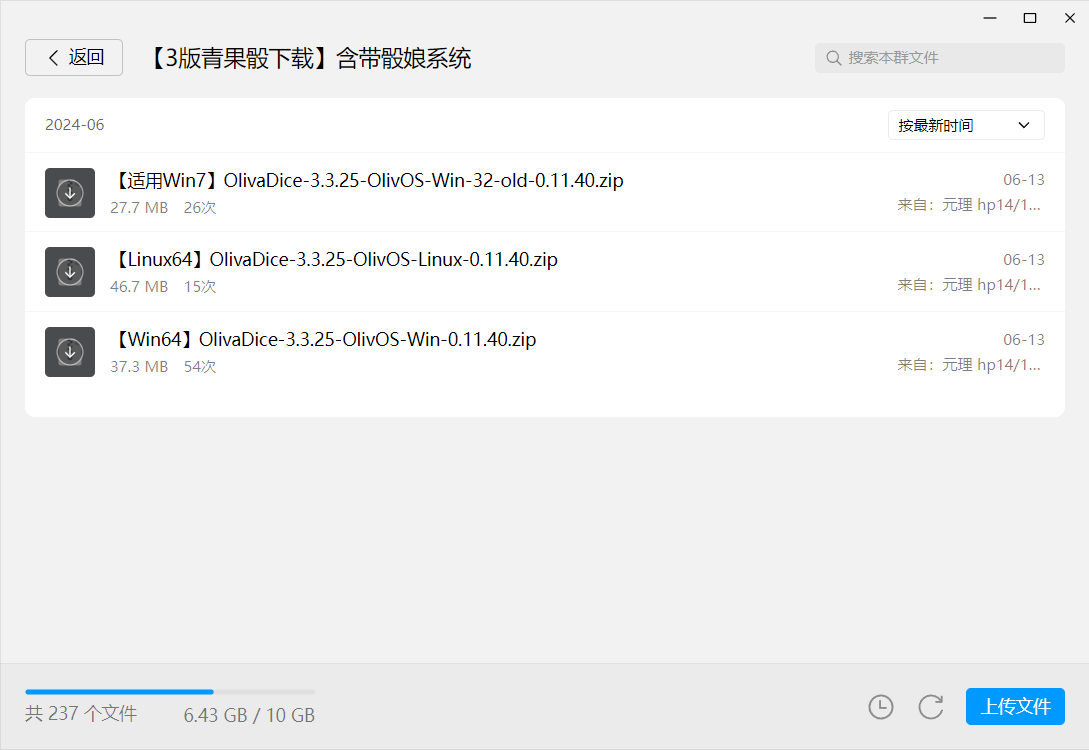
情况(二)从论坛获取软件。
【3.3.25】OlivaDice 青果掷骰机器人 - 已发布
三、解压
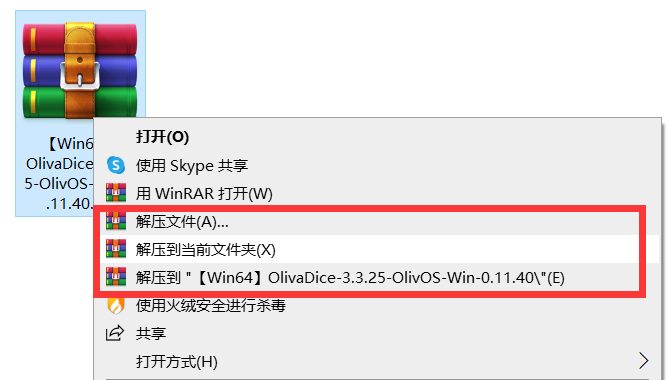
解压完成后,你应当看到这样的目录。
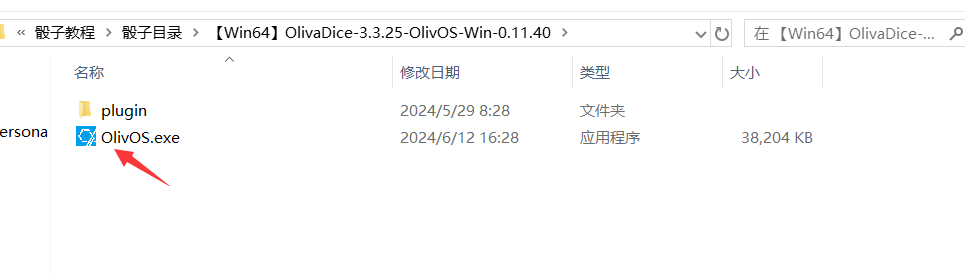
四、启动
双击程序启动,这时将会弹出一个登录管理器。
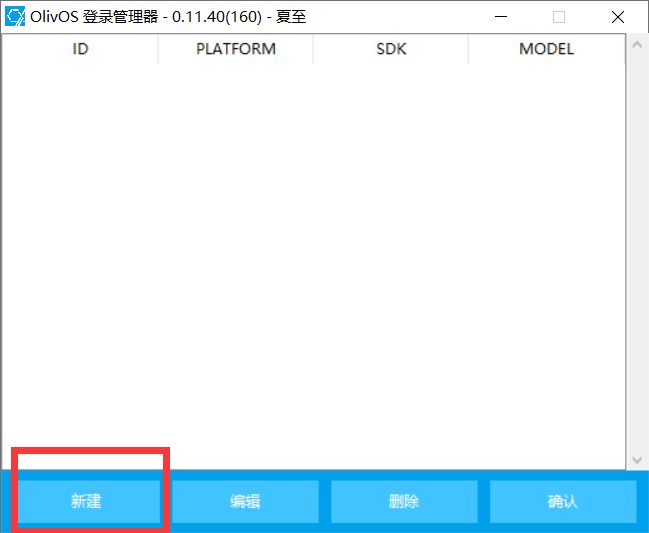
选择新建。
五、登录
以下界面基于我个人QQ号演示。
请使用以下任意推荐的协议登录。
建议:关闭QQ的自动更新功能。在QQ中,选择 设置>通用>软件更新:关闭
为什么不能使用手表登录?
答:如果你想要频繁地被冻结账号的话,请随意。
情况(一)使用NapCat协议
申明:本人QQ版本为9.9.11-24815,以下教程基于该版本说明。
如何查看自己的QQ版本?设置>关于
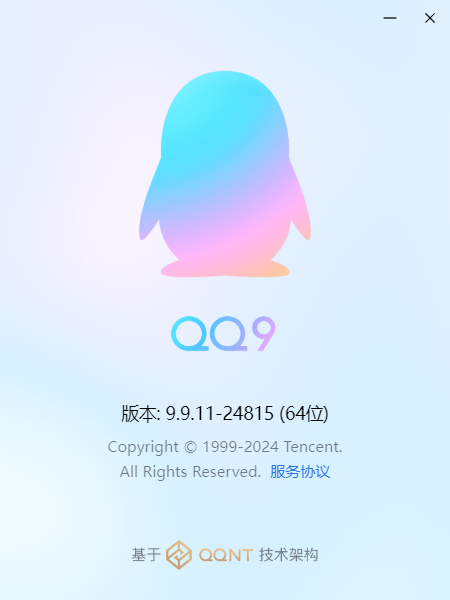
账号类型:QQ/NapCat/默认
QQ号:输入你准备作为骰子的QQ号
注意:不推荐使用刚注册的新QQ作为骰子的账号,这样容易被风控
注意:使用本方法需已经安装对应版本QQ。
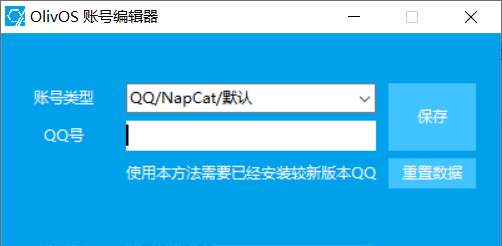
点击保存。
这时会重新出现登录管理器的界面,点击确认。
如果弹出Windows安全中心警报,请选择允许访问。
这时会弹出两个框。
这是ovo的终端界面。
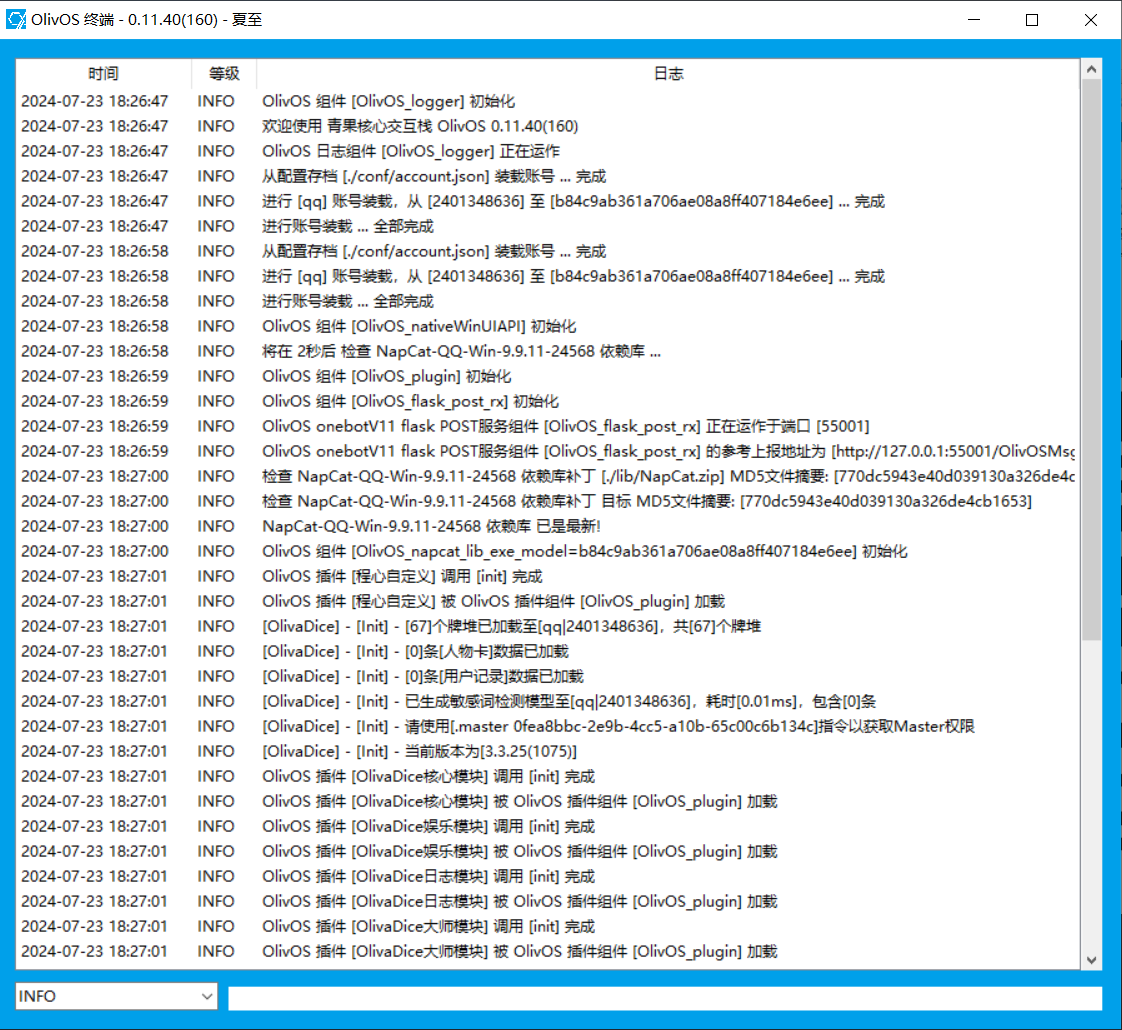
这是napcat的终端界面。
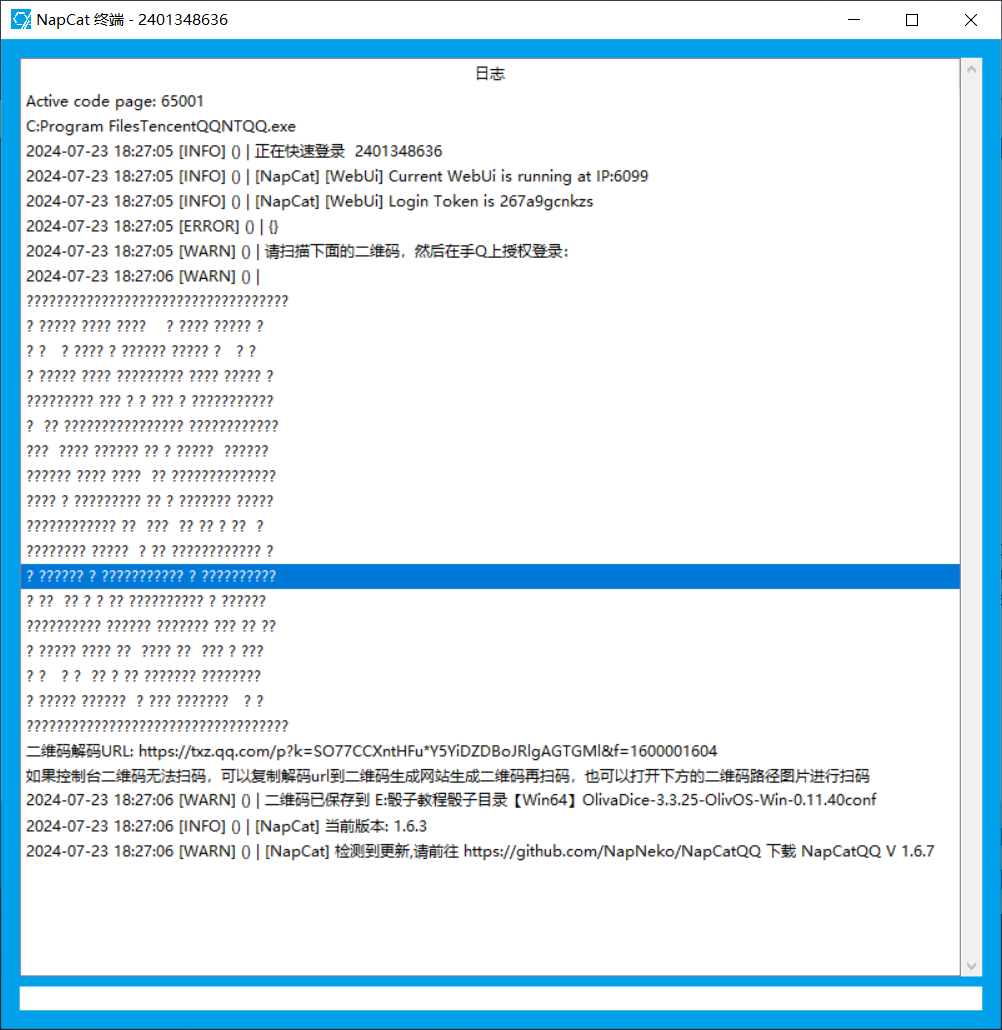
注意:在你反馈问题时,提供终端界面的截图非常重要,请尽量避免拍屏。
1.如果你的电脑qq以前没有登录过这个骰子的账号,此时应该弹出了二维码,请用手机qq扫码登录。
如果你的动作太慢,二维码已经关闭,可以按照终端上的提示打开对应目录下面的图片扫码登录。
tip:如何打开终端上的提示:右击那一行(选中之后会变蓝),点击查看。
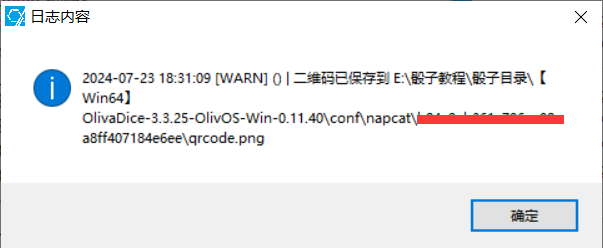
此时你的napcat终端上会提示 登录成功。
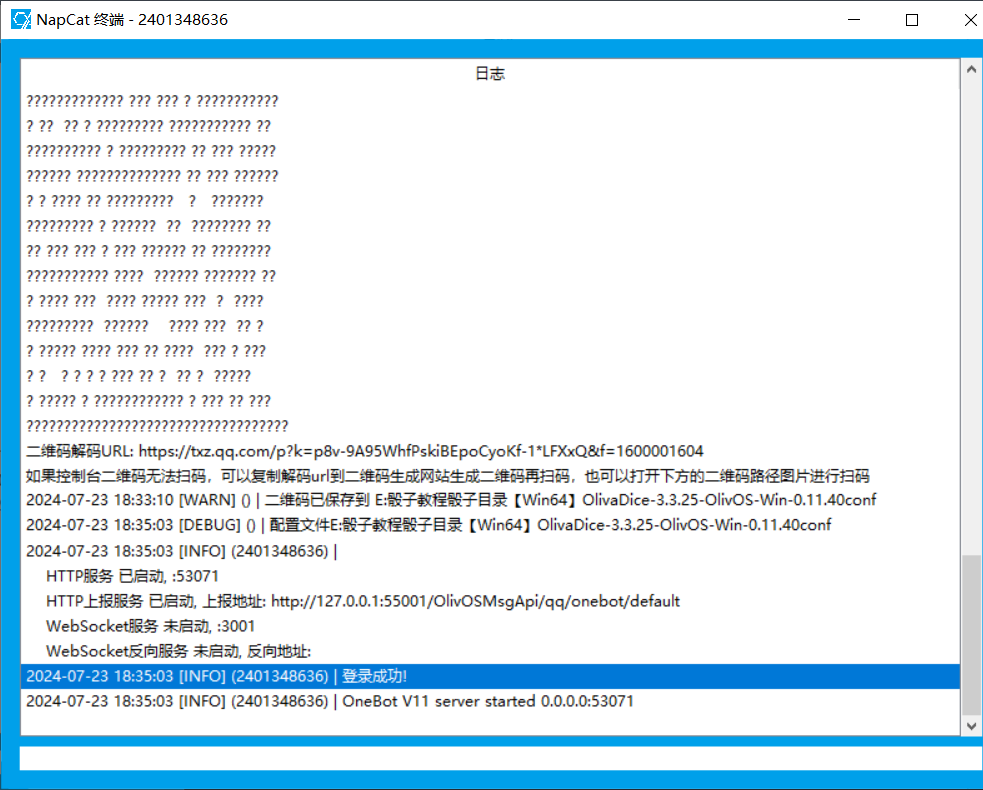
这样你的骰子就可以使用了,后续搭建请参照骰主手册
2.如果你的电脑qq以前登陆过这个骰子的账号,那么此时会直接登录成功。
注意:普通使用并不需要过于复杂的登录流程,如果你需要分离部署,请参考这个教程:写给小白的napcat对接OlivOS教程
注意:如果你的QQ版本不同,可以前往NapCat主页中的Release获取你想要的版本并自行探索。
情况(二)使用LLOneBot
以下内容参考教程:LLOneBot对接OlivOS编写:
注意:使用本方法需已经安装对应版本QQ。
1.安装LiteLoaderQQNT
下载链接
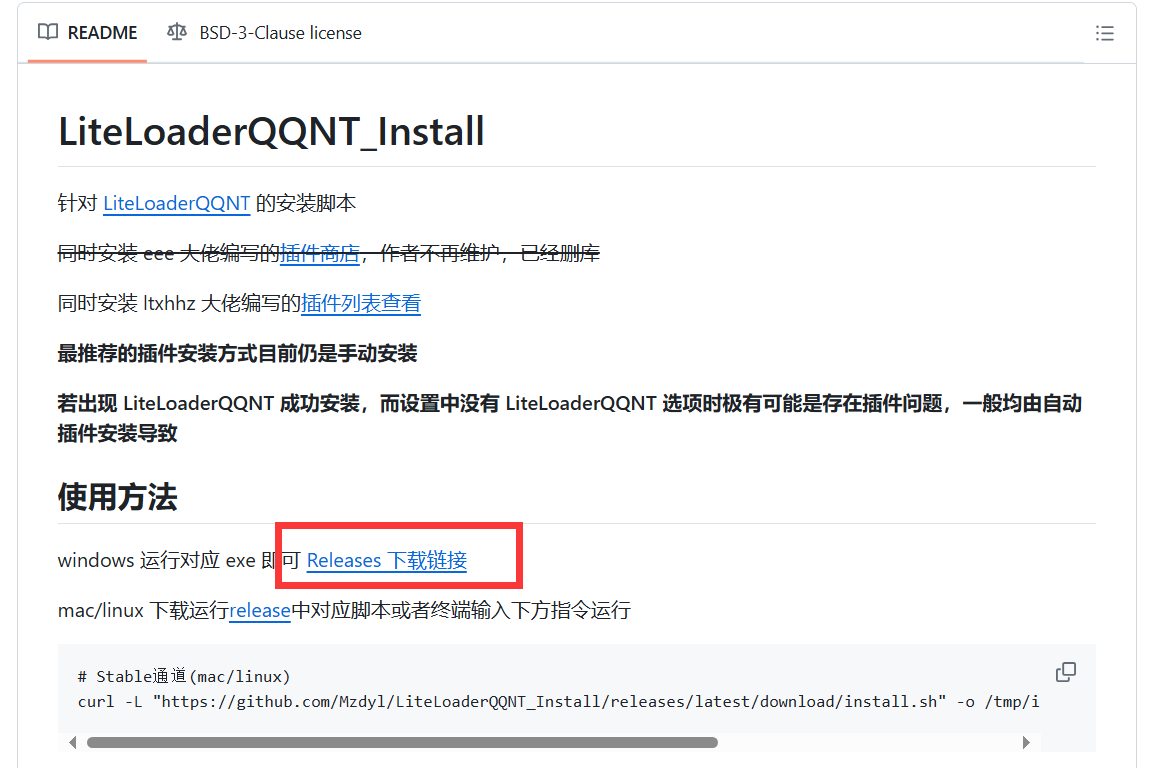
如果出现这个:右击-保留-仍要保留
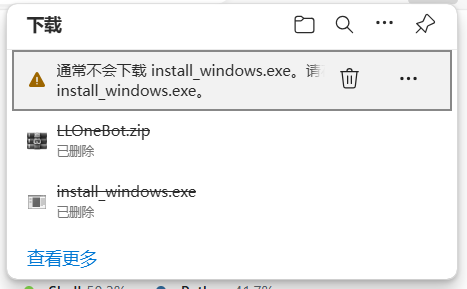
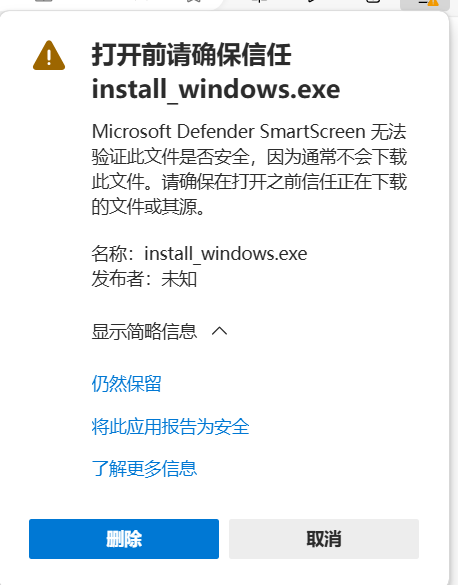
关闭QQ,放在桌面直接运行install_windows.exe文件,等待安装完毕。
如出现这个,选择仍要运行。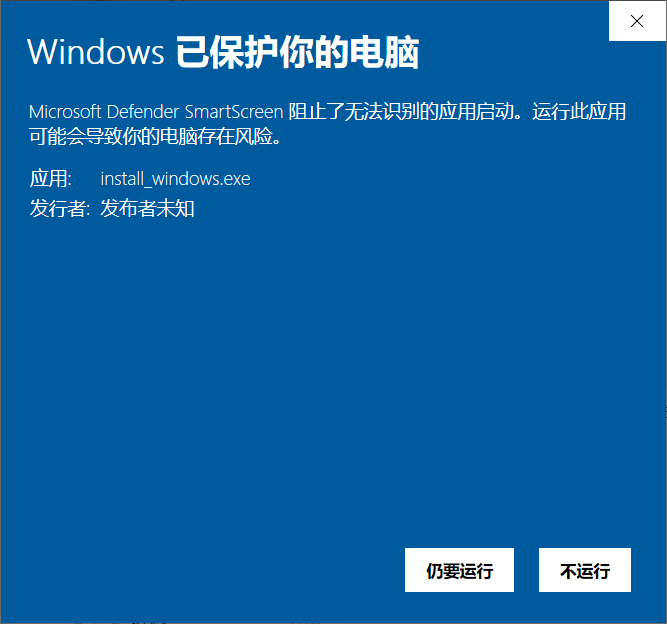
如果你没有特殊需求,什么都不用动,等待下载。
出现这个,说明安装成功。
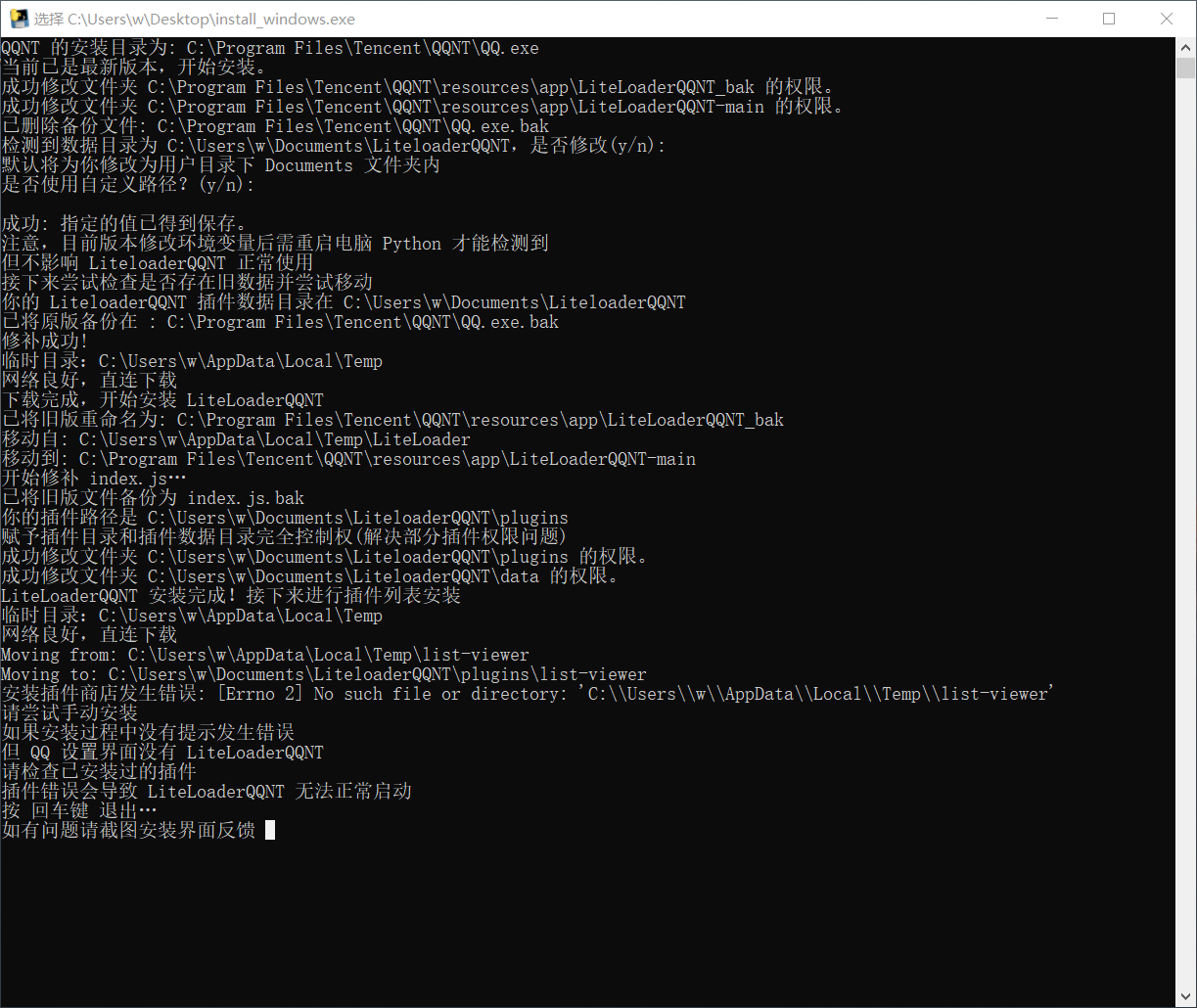
重启QQ,打开设置。
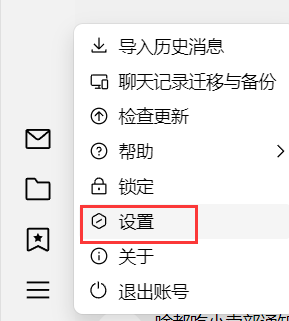
看见这个说明安装成功。
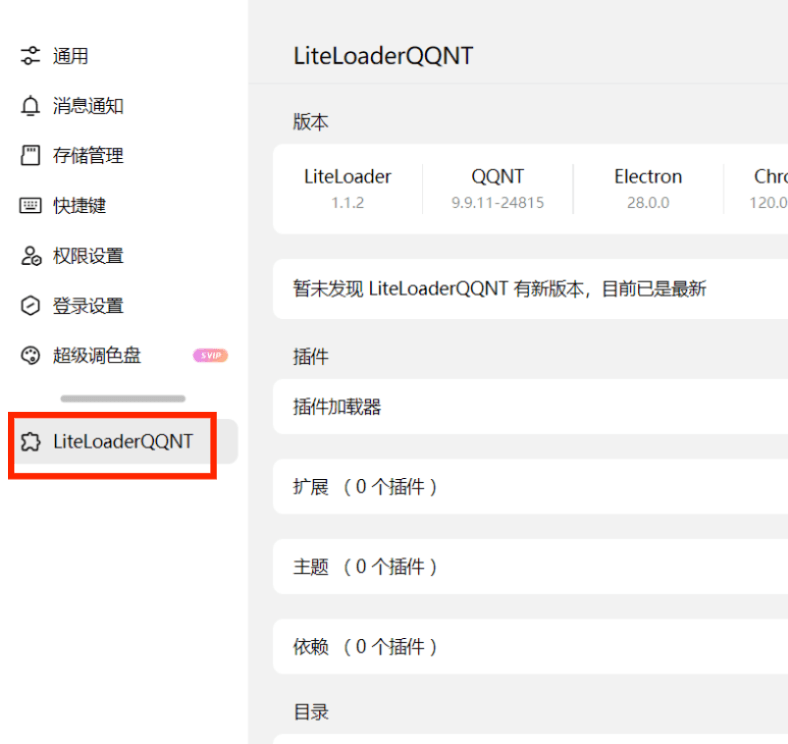
2.安装LLOneBot
前往llonebot项目主页下载最新版
下载链接
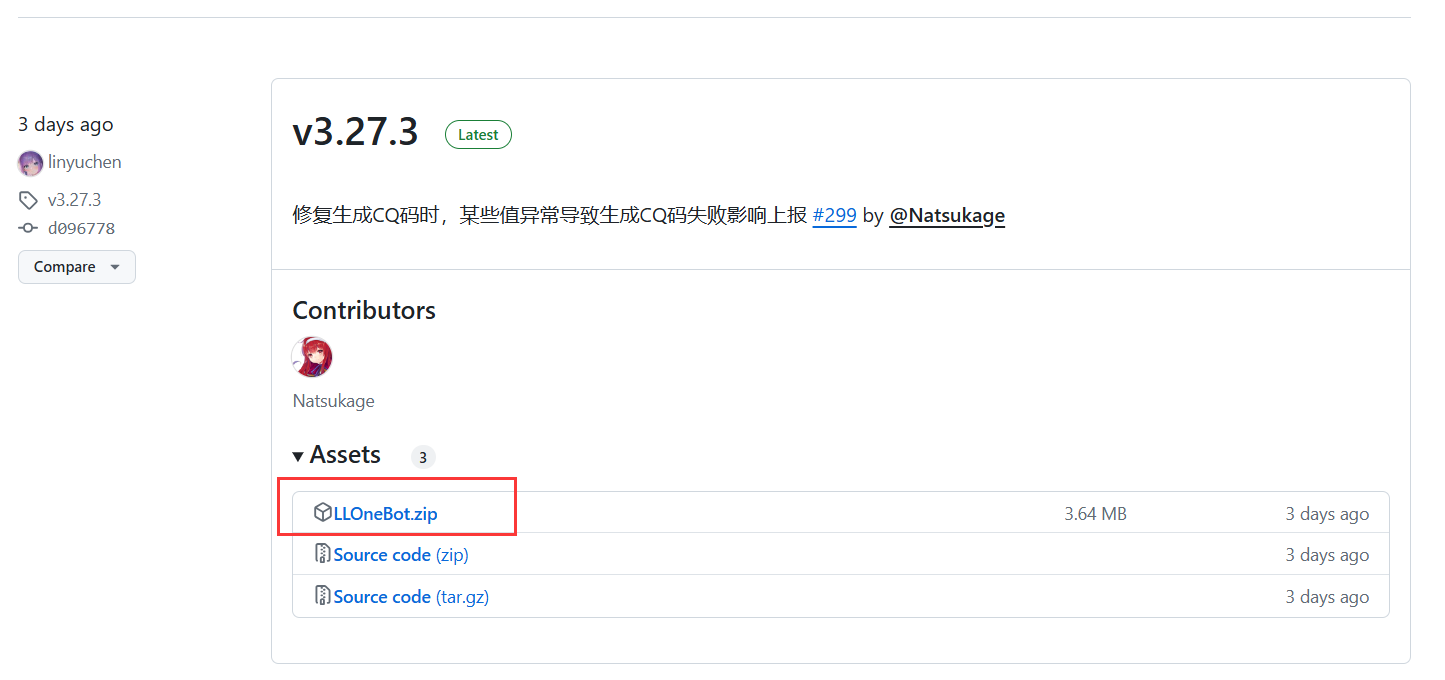
下载之后,打开QQ>设置>LiteLoaderQQNT>目录>数据目录位置>进入目录
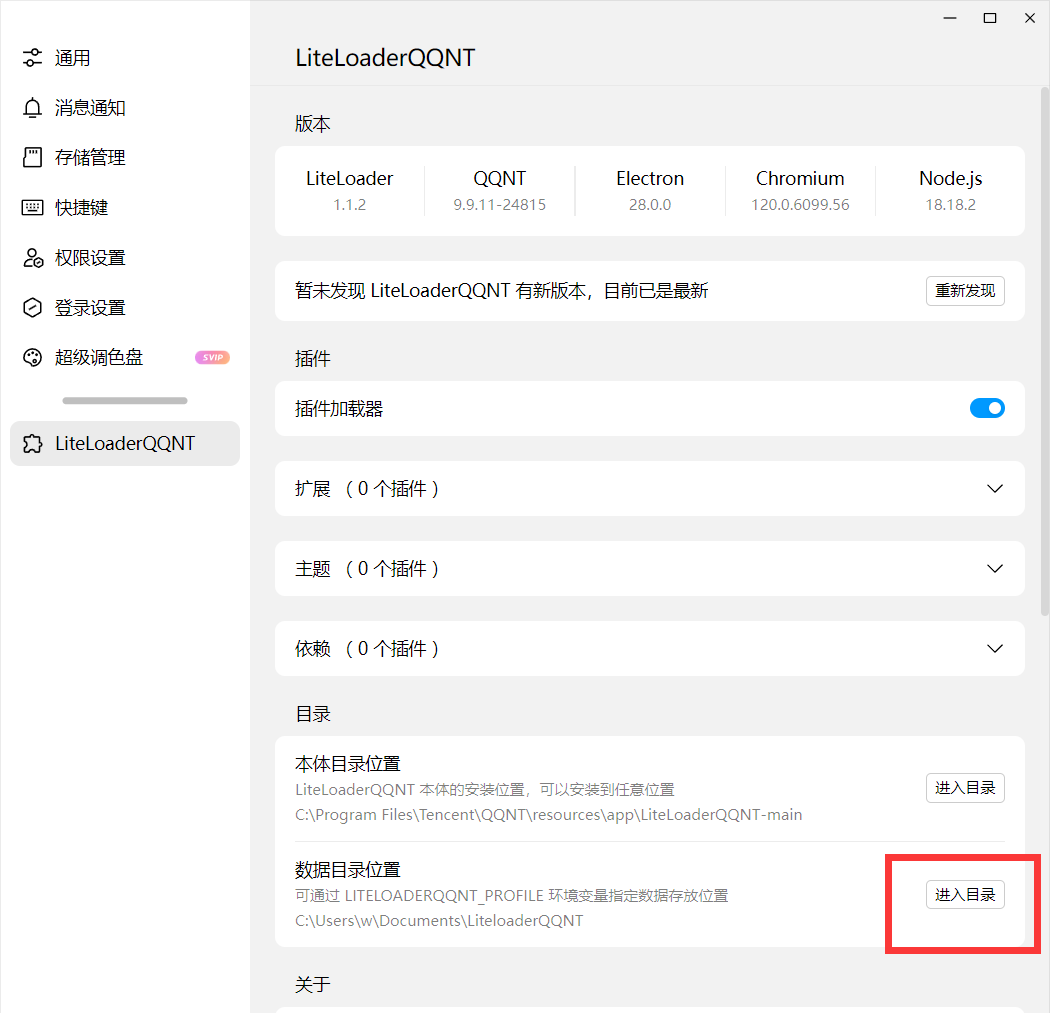
进入plugins文件夹
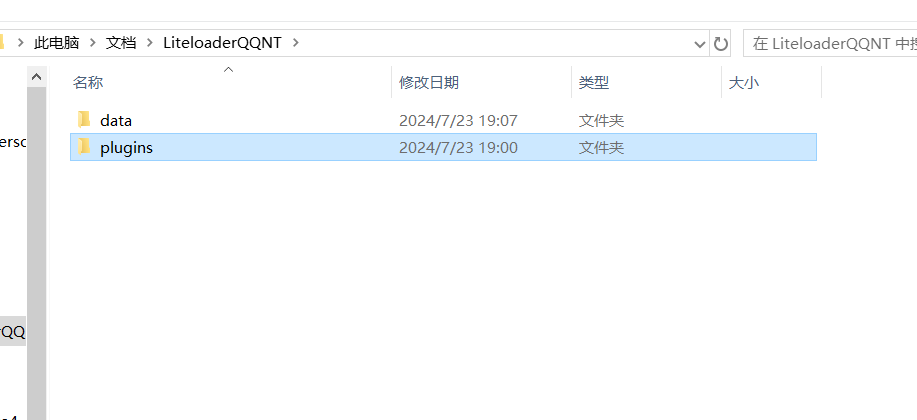
新建LLOneBot文件夹。把下载好的llonebot压缩包解压进去
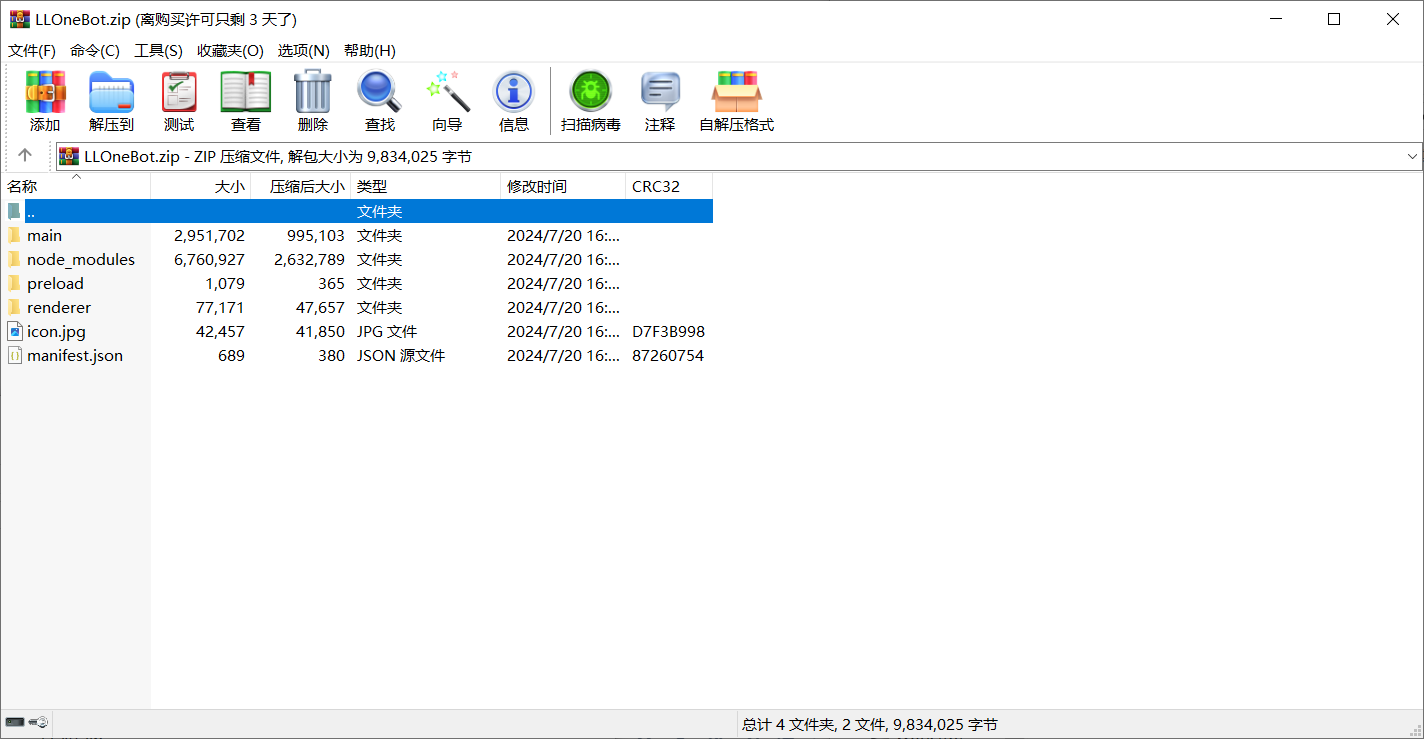
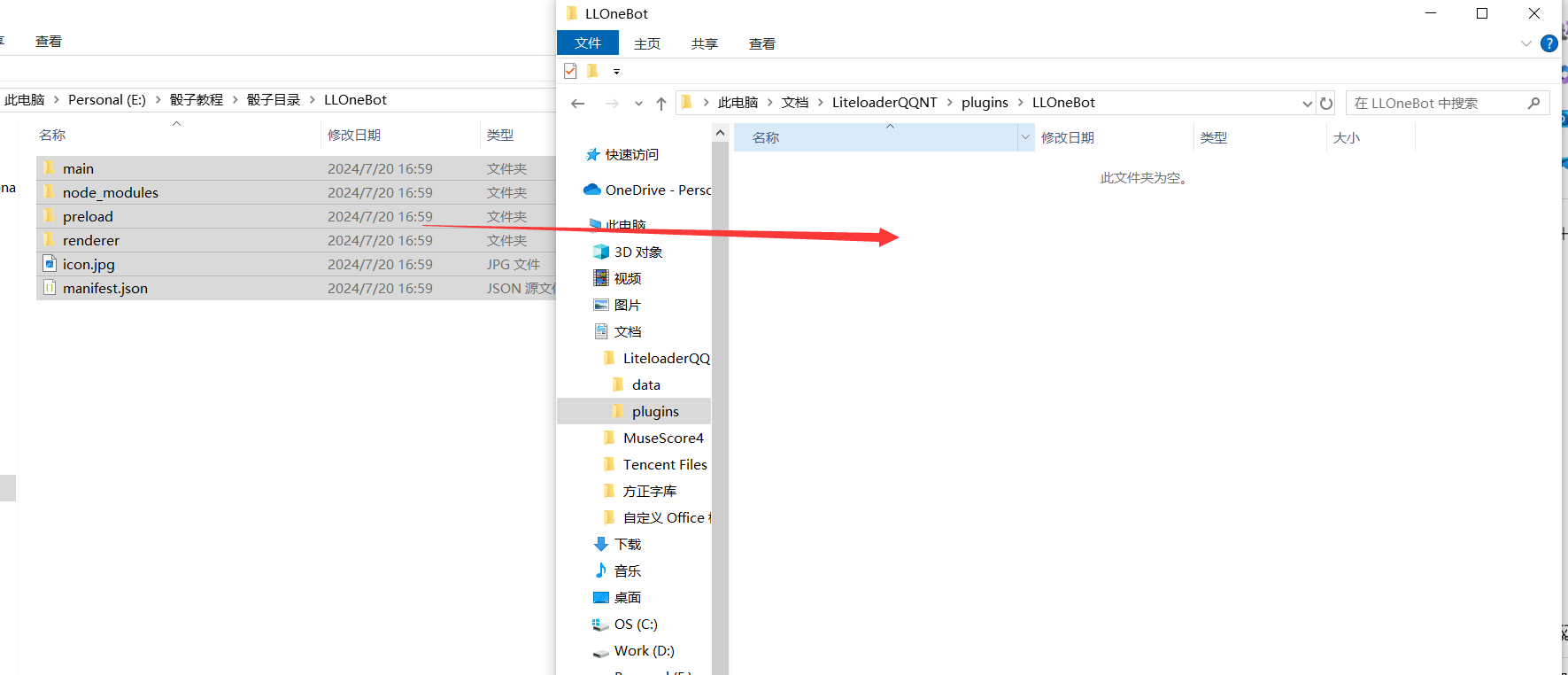
重启QQNT
3.配置
打开你作为骰子的QQ的界面设置以下内容。
HTTP事件上报地址:http://127.0.0.1:55001/OlivOSMsgApi/qq/onebot/default
消息上报格式类型:CQ码(好像都可以)
保存,出现保存成功点击确定。
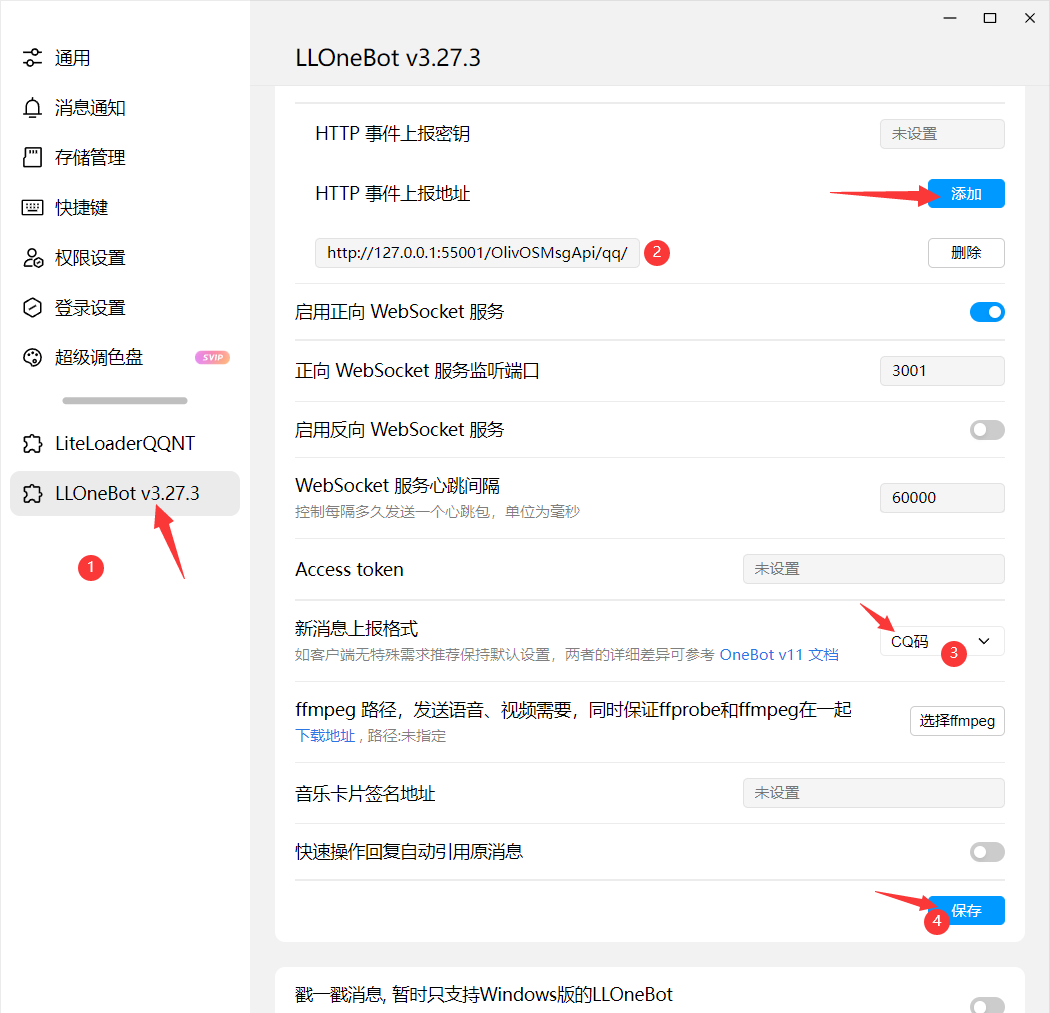
4.对接OlivOS
启动OlivOS
账号类型:onebotV11/Http
QQ号:输入你准备作为骰子的QQ号
地址:http://127.0.0.1
端口默认:3000,按照HTTP服务监听端口的值填写
TOKEN:不能留空!右边Access token不设置的话随便填一下123都行。
注意:地址必须带上http://
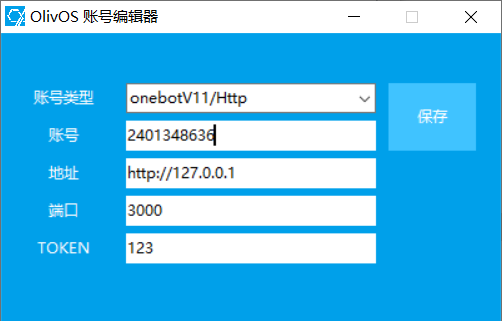
点击保存。
这时会重新出现登录管理器的界面,点击确认。
如果弹出Windows安全中心警报,请选择允许访问。
这样你的骰子就可以使用了,后续搭建请参照骰主手册
情况(三)使用gocq协议
账号类型:QQ/GoCq/安卓平板
QQ号:输入你准备作为骰子的QQ号
密码:QQ密码
协议版本:AstralQsign
注意:密码不要留空,本协议不支持扫码登录。
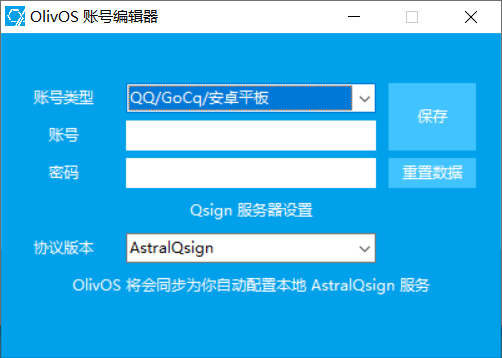
点击保存。
这时会重新出现登录管理器的界面,点击确认。
如果弹出Windows安全中心警报,请选择允许访问。
这时会弹出两个框。
这是ovo终端。
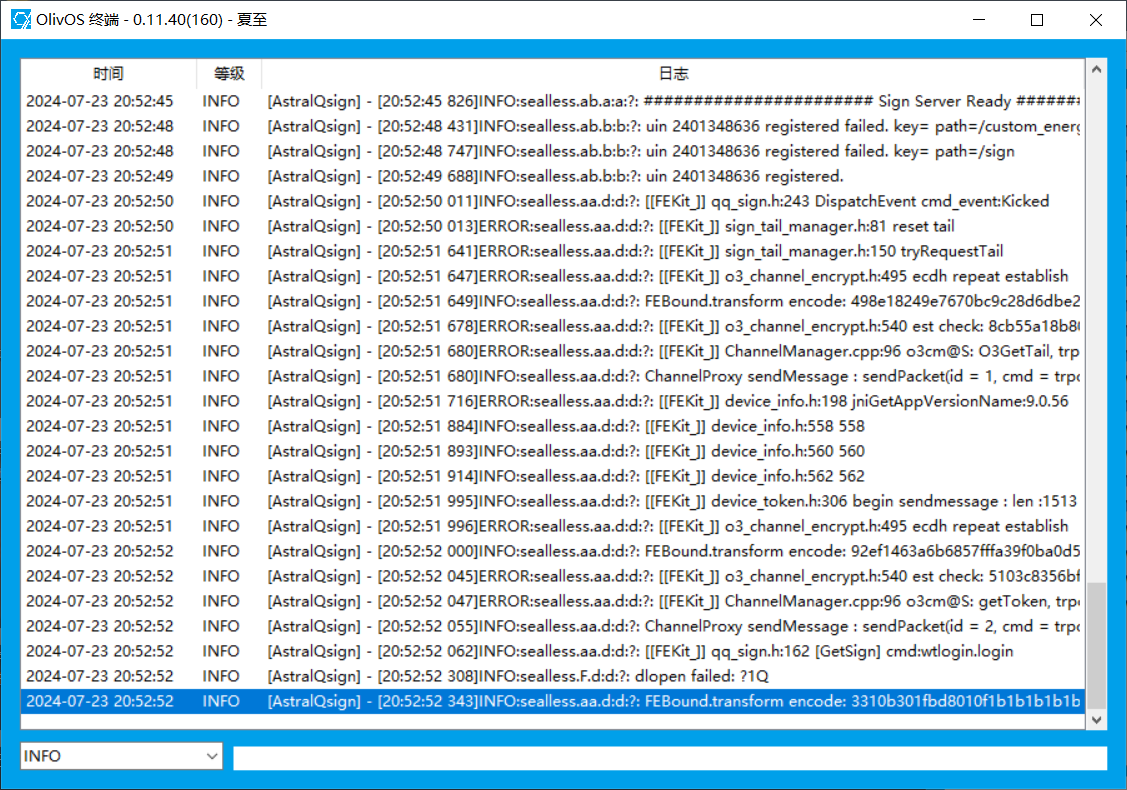
这是gocq终端。
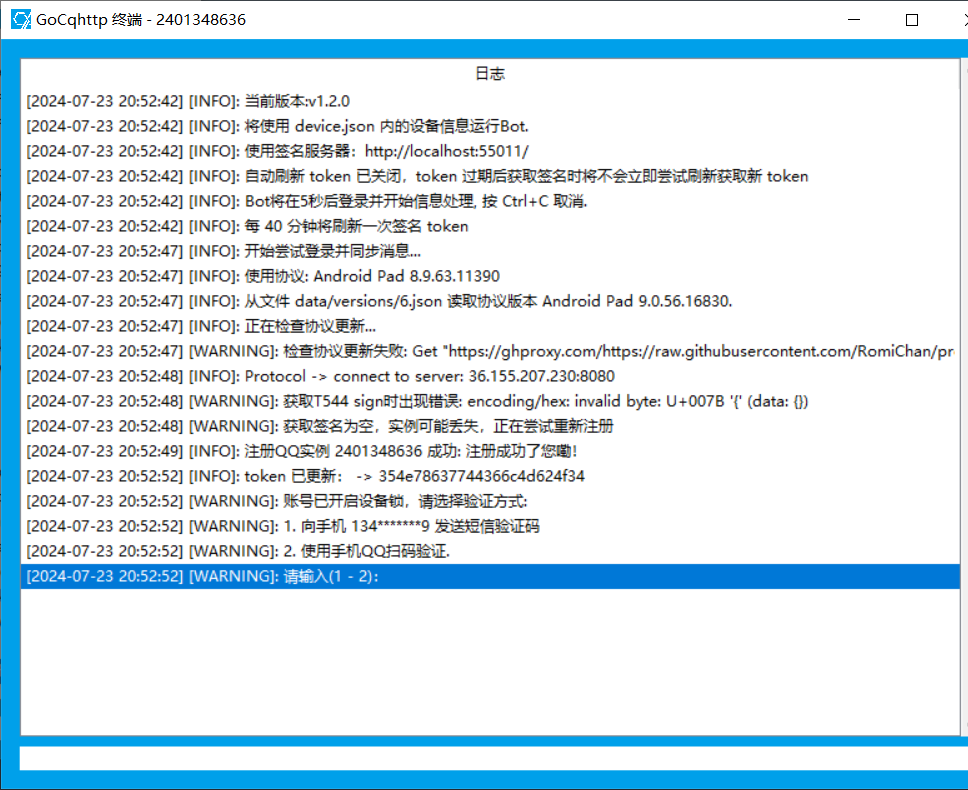
最下面的白色区域是输入框,在你遇到我示例的情况(设备锁)时,可以在里面输入数字。
出现这种情况,说明登录成功。
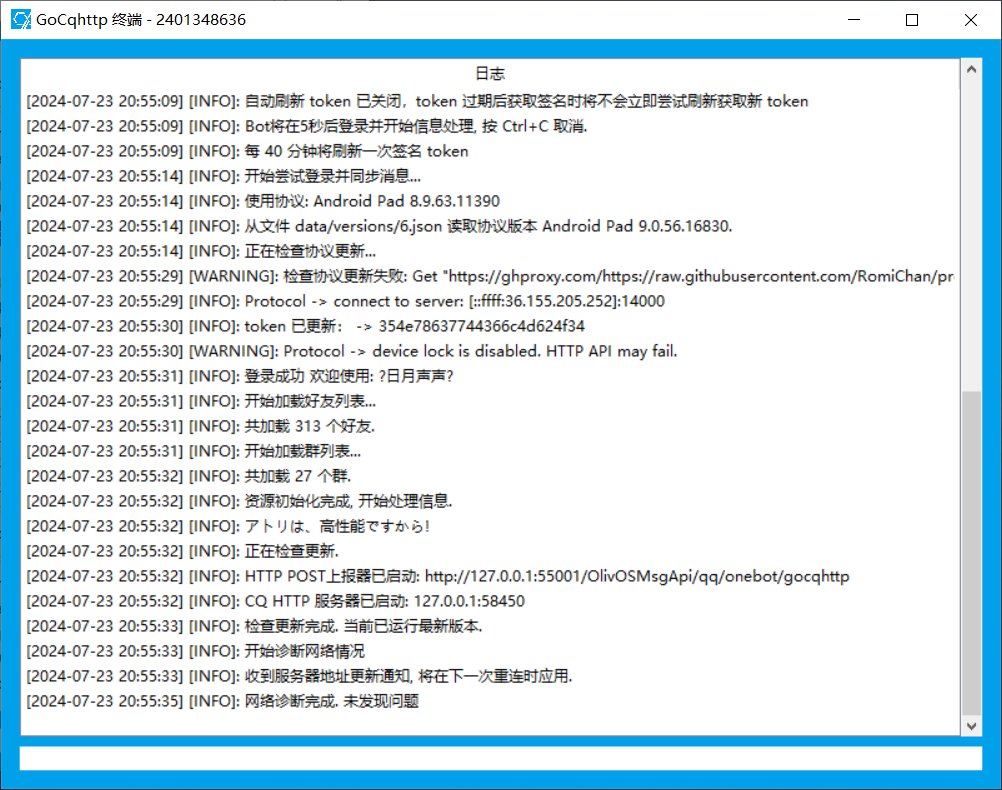
这样你的骰子就可以使用了,后续搭建请参照骰主手册
最后
在你需要使用这个骰子的时候,请保持程序的正常运行。
你可以将弹出的两个框叉掉,程序会在最小化的情况下运行,但请不要退出程序,这样骰子就下线了。